J LOGOSCREEN nt Enregistreur sans papier avec écran TFT et carte CompactFlash B 70.6580.1 Notice d'utilisation 08.06/00453818 Structure des menus de l’enregistreur sans papier v Exploitation appareil, Chapitre 7, page 51 v Gestion de la mémoire, Chapitre 6, page 47 v Liste des alarmes et liste des événements, Chapitre 5, page 43 v Visualisation, Chapitre 3, page 23 v Représentation des données (historique), Chapitre 4, page 39 Sommaire 1 Introduction 5 1.1 Avant-propos . . . . . . . . . . . . . . . . . . . . . . . . . . . . . . . . . . . . . . . . . . . . . . . . . 5 1.2 Structure de la documentation. . . . . . . . . . . . . . . . . . . . . . . . . . . . . . . . . . . . 6 1.3 Conventions typographiques . . . . . . . . . . . . . . . . . . . . . . . . . . . . . . . . . . . . . 8 2 Description de l’appareil 2.1 Eléments d’affichage et de commande . . . . . . . . . . . . . . . . . . . . . . . . . . . . 12 2.2 Concept de commande et éléments graphiques. . . . . . . . . . . . . . . . . . . . . 14 2.3 Exemple de commande . . . . . . . . . . . . . . . . . . . . . . . . . . . . . . . . . . . . . . . . 18 2.4 Gestion des groupes et installations (lots) . . . . . . . . . . . . . . . . . . . . . . . . . . 20 3 Visualisation 3.1 Activer le niveau "Utilisateur" . . . . . . . . . . . . . . . . . . . . . . . . . . . . . . . . . . . . 23 3.2 Vue d’ensemble de la ligne d’en-tête. . . . . . . . . . . . . . . . . . . . . . . . . . . . . . 24 3.3 Représentation par courbes. . . . . . . . . . . . . . . . . . . . . . . . . . . . . . . . . . . . . 25 3.4 Représentation par bargraph . . . . . . . . . . . . . . . . . . . . . . . . . . . . . . . . . . . . 26 3.5 Représentation par écran de valeurs numériques . . . . . . . . . . . . . . . . . . . . 27 3.6 Représentation par écran de process . . . . . . . . . . . . . . . . . . . . . . . . . . . . . 28 3.7 Représentation binaire . . . . . . . . . . . . . . . . . . . . . . . . . . . . . . . . . . . . . . . . . 28 3.8 Bilan . . . . . . . . . . . . . . . . . . . . . . . . . . . . . . . . . . . . . . . . . . . . . . . . . . . . . . . 29 3.9 3.9.1 3.9.2 3.9.3 Lots/Installations . . . . . . . . . . . . . . . . . . . . . . . . . . . . . . . . . . . . . . . . . . . . . Lots actuels . . . . . . . . . . . . . . . . . . . . . . . . . . . . . . . . . . . . . . . . . . . . . . . . . Lots achevés . . . . . . . . . . . . . . . . . . . . . . . . . . . . . . . . . . . . . . . . . . . . . . . . Commande de lot par lecteur de code à barres . . . . . . . . . . . . . . . . . . . . . 11 23 30 30 32 33 3.10 Compteurs et intégrateurs . . . . . . . . . . . . . . . . . . . . . . . . . . . . . . . . . . . . . . 36 3.11 Saisie de commentaire. . . . . . . . . . . . . . . . . . . . . . . . . . . . . . . . . . . . . . . . . 37 4 Représentation des données (historique) 39 5 Liste des alarmes et liste des événements 43 5.1 Appel à partir d’une visualisation . . . . . . . . . . . . . . . . . . . . . . . . . . . . . . . . . 44 5.2 Appel à partir de la représentation de la mémoire . . . . . . . . . . . . . . . . . . . . 46 Sommaire 5.3 Icônes. . . . . . . . . . . . . . . . . . . . . . . . . . . . . . . . . . . . . . . . . . . . . . . . . . . . . . 46 6 Gestion de la mémoire 47 7 Exploitation appareil 51 7.1 Connexion/Déconnexion . . . . . . . . . . . . . . . . . . . . . . . . . . . . . . . . . . . . . . . 53 8 Saisie de texte et de valeurs 55 8.1 8.1.1 8.1.2 8.1.3 8.1.4 8.1.5 8.1.6 8.1.7 Saisie de texte . . . . . . . . . . . . . . . . . . . . . . . . . . . . . . . . . . . . . . . . . . . . . . . Saisie des caractères . . . . . . . . . . . . . . . . . . . . . . . . . . . . . . . . . . . . . . . . . . Ajouter un caractère espace . . . . . . . . . . . . . . . . . . . . . . . . . . . . . . . . . . . . Effacer un caractère . . . . . . . . . . . . . . . . . . . . . . . . . . . . . . . . . . . . . . . . . . . Déplacer un curseur . . . . . . . . . . . . . . . . . . . . . . . . . . . . . . . . . . . . . . . . . . . Insérer un texte à partir d’une liste de textes. . . . . . . . . . . . . . . . . . . . . . . . Terminer la saisie . . . . . . . . . . . . . . . . . . . . . . . . . . . . . . . . . . . . . . . . . . . . . Abandonner la saisie . . . . . . . . . . . . . . . . . . . . . . . . . . . . . . . . . . . . . . . . . . 55 55 57 57 57 57 57 58 8.2 Saisie via des champs de sélection . . . . . . . . . . . . . . . . . . . . . . . . . . . . . . . 58 8.3 Saisie de valeurs . . . . . . . . . . . . . . . . . . . . . . . . . . . . . . . . . . . . . . . . . . . . . 59 8.3.1 Nombres entiers (integer) . . . . . . . . . . . . . . . . . . . . . . . . . . . . . . . . . . . . . . . 59 8.3.2 Nombre réels (virgule flottante) . . . . . . . . . . . . . . . . . . . . . . . . . . . . . . . . . . 60 9 Index 61 1 Introduction 1.1 B Avant-propos Lisez cette notice avant de mettre en service l’appareil. Conservez cette notice dans un endroit accessible à tout moment à tous les utilisateurs. Aidez-nous à améliorer cette notice en nous faisant part de vos suggestions. H Si vous rencontrez des difficultés lors de la mise en service, n’effectuez aucune manipulation non autorisée. Vous pourriez compromettre votre droit à la garantie ! Veuillez prendre contact avec nos services. Téléphone : Télécopieur : e-mail : 03 87 37 53 00 03 87 37 89 00 info@jumo.net Service de soutien à la vente : E En cas d’intervention à l’intérieur de l’appareil, il faut respecter les dispositions des normes NF EN 61340-5-1 et NF EN 61340-5-2 « Électrostatique : protection des dispositifs électroniques contre les phénomènes électrostatiques ». Pour le transport n’utilisez que des emballages ESD. Faites attention aux dégâts provoqués par les décharges électrostatiques, nous dégageons toute responsabilité. ESD = Electro Static Discharge (décharge électrostatique) 5 1 Introduction 1.2 Structure de la documentation La documentation de cet appareil s’adresse aux fabricants d’installation et aux utilisateurs avec une formation spécialisée. Elle est composée des parties suivantes : Documentation de l’appareil imprimées B 70.6580.1 Notice de commande La notice de commande est un extrait de la notice de mise en service ; elle est limitée à la commande de base de l’enregistreur sans papier. B 70.6580.4 Notice de montage La notice de montage décrit le montage de l’enregistreur sans papier et le raccordement des câbles d’alimentation et de signal. En outre elle contient une liste des caractéristiques techniques. Documentation de l’appareil sous forme de fichiers PDF La « documentation sous forme de fichiers PDF » se trouve sur le CD-ROM livré avec l’appareil. B 70.6580.0 Notice de mise en service Elle contient des informations sur la mise en service, la manipulation, le paramétrage et la configuration de l’appareil. B 70.6580.1 Notice de commande La notice de commande est un extrait de la notice de mise en service ; elle est limitée à la commande de base de l’enregistreur sans papier. B 70.6580.2.0 Description des interfaces (interfaces sérielles) Elle fournit des informations sur la communication (RS 232/RS 485) avec des systèmes maître. Description des interfaces (interface Ethernet) Elle fournit des informations sur le raccordement d’un enregistreur sans papier à un réseau local. La description est intégrée à la notice B 70.6580.2.0. B 70.6580.2.3 Description des interfaces (interface PROFIBUS-DP) Elle fournit des informations sur le raccordement d’un enregistreur sans papier à un système PROFIBUS-DP. 6 1 Introduction B 70.6580.4 Notice de montage La notice de montage décrit le montage de l’enregistreur sans papier et le raccordement des câbles d’alimentation et de signal. En outre elle contient une liste des caractéristiques techniques. B 70.6580.6 Logiciel Setup Cette notice décrit le fonctionnement du logiciel Setup. Le logiciel Setup est disponible en option. T 70.6580 Fiche technique La fiche technique contient des informations générales, les indications pour la commande et les caractéristiques techniques. B 70.9701.0 Logiciel d’exploitation pour PC (PCA3000) La notice de mise en service explique le mode de fonctionnement et les possibilités du logiciel d’exploitation pour PC. Le logiciel d’exploitation pour PC sert à superviser et exploiter les données de process (données de mesure, données de lot, messages, ...). Les données de process peuvent être lues via une carte CompactFlash ou mises à disposition par le logiciel PCC. B 70.9702.0 Serveur de communication pour PCA (PCC) La notice de mise en service explique le mode de fonctionnement et les possibilités du serveur de communication pour PCA. Le serveur de communication pour PCA permet de transférer des données d’un enregistreur sans papier vers un PC ou un réseau. H Il est possible de télécharger tous ces documents sur Internet à l’adresse www.jumo.fr h Allez sur la page d’accueil de la recherche de produits. h Saisissez 70.6580 et lancez la recherche. h Sélectionnez enregistreur sans papier. h Sélectionnez l’onglet « Téléchargement ». h Téléchargez les fichiers PDF. 7 1 Introduction 1.3 Conventions typographiques Symboles d’avertissement Les symboles représentant Prudence et Attention sont utilisés dans cette notice dans les circonstances suivantes : V A E Prudence Ce symbole est utilisé lorsque la non-observation ou l’observation imprécise des instructions peut provoquer des dommages corporels ! Attention Ce symbole est utilisé lorsque la non-observation ou l’observation imprécise des instructions peut endommager les appareils ou détruire les données ! Attention Ce symbole est utilisé lorsqu’il y a des composants risquant d’être détruits par des décharges électrostatiques lors de leur manipulation. Symboles indiquant une remarque H v Remarque Ce symbole est utilisé pour attirer votre attention sur un point particulier. Renvoi Ce symbole renvoie à des informations complémentaires dans d’autres notices, chapitres ou sections. Note de bas de page abc1 La note de bas de page est une remarque qui se rapporte à un endroit précis du texte. La note se compose de deux parties : le repérage dans le texte et la remarque en bas de page. Le repérage dans le texte est effectué à l’aide de nombres qui se suivent, mis en exposant. Instruction h Ce symbole indique qu’une action à effectuer est décrite. Chaque étape de travail est caractérisée par une étoile, par exemple : h Tournez le bouton de commande h Appuyez sur le bouton de commande 8 1 Introduction Modes de représentation Texte à l’écran Gestionnaire programme Les textes affichés dans le logiciel Setup sont représentés en italique. Points du menu Editer ! Données appareil Les points de menu du logiciel Setup ou du logiciel de l’appareil auxquels se réfère cette notice sont représentés en italique. Le nom du menu, le point du menu et le point du sous-menu sont séparés par « ! ». 9 1 Introduction 10 2 Description de l’appareil Lorsque l’enregistreur sans papier est mis sous tension, apparaît d’abord le logo d’accueil. Pendant l’affichage de l’écran, l’enregistreur sans papier est initialisé avec les données de la dernière configuration. Après la phase d’initialisation; le niveau Visualisation reprend le dernier mode représentation utilisé (réglage d’usine). Remarque : le comportement au démarrage est configurable, il est donc possible de le modifier. Affichage normal Ce mode de représentation est dit « normal ». 11 2 Description de l’appareil 2.1 Eléments d’affichage et de commande LED Power (verte) Allumée (en permanence) dès que la tension d’alimentation est appliquée. Ecran couleurs TFT 320 × 240 pixels, 256 couleurs LED d’état (rouge) Allumée en permanence quand une alarme est présente. . Capot du lecteur de CompactFlash®1 et de la prise pour connecteur Setup Bouton de commande Le bouton de commande permet de configurer et de manipuler l’enregistreur sans papier. On peut le tourner à gauche et à droite, appuyer dessus. 1. 12 CompactFlash® est une marque déposée de SanDisk Corporation. 2 Description de l’appareil Ligne d’état & de titre Affichage numérique des valeurs mesurées Fenêtre de visualisation (diagramme) Ligne d’en-tête LED de contrôle S’allume lors de l’accès à la carte mémoire CompactFlash. Logement CompactFlash Pour l’échange de données (mesures, données de configuration, listes d’utilisateurs) entre l’enregistreur sans papier et le PC. Prise pour connecteur Setup Pour la communication avec le logiciel Setup. Ejecteur de carte CompactFlash A La carte CompactFlash ne doit pas être retirée pendant un accès (LED de contrôle allumée). H La durée de vie du rétro-éclairage peut être prolongée par le paramètre « Extinction de l’écran ». 13 2 Description de l’appareil 2.2 Concept de commande et éléments graphiques Ligne d’en-tête fonctions fixes fonctions variables avec icônes changeantes La fonction est exécutée lors de la pression sur le bouton de commande. La ligne d’en-tête permet de sélectionner les fonctions de l’enregistreur sans papier. La fonction sélectionnée est affichée sur fond bleu. - Sélection de la fonction par rotation du bouton de commande (droite ou gauche). - Appel de fonction par une pression sur le bouton de commande. Les icônes (des fonctions variables) changent suivant la fonction exécutée. Voici la ligne d’en-tête de l’affichage normal quand le diagramme vertical (courbe) a été selectionné. Niveau Utilisateur (visualisation des données instantanées) Listes des alarmes et listes des événements Gestion de la mémoire Exploitation de l’appareil Groupe Suivant Canal Suivant Affichage numérique des valeurs mesurées (format diagramme) Affichage de la mémoire /historique (affichage des données de la mémoire interne) Sélection de groupe 14 2 Description de l’appareil Ligne d’état et de titre Exploitation de l’appareil v Chapitre 7 Gestion de la mémoire v Chapitre 6 Listes des alarmes et listes des événements v Chapitre 5 Niveau Utilisateur visualisation) v Chapitre 3 Sélection de groupe v Voir « Sélection du groupe », page 25. Représentation de la mémoire (historique) v Chapitre 4 Affichage numérique des valeurs mesurées v Voir « Affichage numériques des valeurs mesurées », page 25. Canaux suivants v Voir « Canal suivant », page 26. Groupes suivants v Voir « Groupe suivant », page 26. La ligne affiche les messages d’alarme et de défaut ainsi que les remarques et informations générales sur la représentation active (par exemple vitesse d’échantillonnage). En cas de besoin elle est supprimée automatiquement par le système. Si le texte est affiché en rouge, il s’agit d’un message de défaut. Vitesse d’échantillonnage et mode de fonctionnement = normal = événement = temporaire Le serveur de communication pour PCA (PCC) est en train d’extraire des données. 15 2 Description de l’appareil Affichage numérique des valeurs mesurées (format du diagramme) L’affichage numérique des valeurs mesurées peut prendre la forme de : - courbes, - historique (des représentations par courbes) et - diagramme numérique. Dans la représentation par courbes, l’affichage numérique peut être affiché ou masqué. Cette possibilité vaut aussi pour la représentation par historique. Une alarme sur un canal est repérée en rouge (alarme MAX) ou en orange (alarme MIN). Les couleurs sont configurables dans le logiciel Setup. Dans l’historique (de la représentation par courbes), on peut sélectionner, si l’affichage numérique des valeurs mesurées est activé, l’affichage du minimum et du maximum. Les valeurs MIN et MAX sont disponibles simultanément suivant le réglage actuel du mode de fonctionnement du groupe. Dans la représentation numérique, l’en-tête du diagramme peut être affiché ou masqué. 16 2 Description de l’appareil Fenêtre de visualisation (diagramme) Icône pour l’acquisition des données : Un commentaire a été saisi Un événement est survenu L’alarme a disparu L’alarme a été déclenchée Les données mesurées sont affichées sous forme graphique dans la fenêtre de visualisation. Les alarmes sont repérées par une courbe de couleur rouge ou orange (configurée par le logiciel Setup). De plus la fenêtre de visualisation assure la communication avec l’utilisateur (configuration de l’appareil, vérification des listes d’alarmes et d’événements, etc.). 17 2 Description de l’appareil 2.3 Exemple de commande Début L’affichage normal est actif. Commande h Sélectionner le niveau Commande par rotation du bouton de commande. h Appeler le niveau Commande par pression sur le bouton de commande. 18 2 Description de l’appareil h Sélectionner la représentation en bargraph par rotation du bouton de commande. h Appeler la représentation en bagraph par pression sur le bouton de commande. Résultat La représentation en bargraph est lancée. 19 2 Description de l’appareil 2.4 Gestion des groupes et installations (lots) Entrées Groupe 9 Groupe 8 . . . Groupe 2 Groupe 1 . . . Dans l’appareil, toutes les entrées analogiques, binaires et les compteurs/intégrateurs sont rassemblés en groupes. Un total de neuf groupes au maximum est disponible. Chaque groupe peut comprendre au maximum six entrées analogiques, six entrées/sorties binaires et quatre compteurs/intégrateurs. La représentation et l’enregistrement des entrées analogiques et des entrées/ sorties binaires s’effectuent toujours par rapport au groupe. Si on utilise des installations (lots), les groupes ont un lien fixe avec les installations (lots). 20 Nombre d’installations Groupe Installation (lot) 0 1à9 aucune 1 1à9 1 2 1à3 4à6 7à9 1 2 non reliée 3 1à3 4à6 7à9 1 2 3 2 Description de l’appareil A Pour qu’un lot puisse être utilisé, son groupe principal doit être actif (état = « Afficher » ou « Afficher, mémoriser ») et au moins un canal analogique doit être affecté au groupe. Lot pour installation Groupe principal 1 1 2 4 3 7 Le nombre d’installations est configuré par le paramètre Exploitation appareil ! Configuration ! Lots/Installations ! Paramètres installation gén. ! Nombre d’installations. 21 2 Description de l’appareil 22 3 Visualisation 3.1 Activer le niveau "Utilisateur" Le mode de visualisation (affichage de courbe, bargraph, etc.) est sélectionné au niveau Utilisateur. Notez que l’aspect du niveau Utilisateur peut être affecté par la configuration. h Sélectionner le niveau Utilisateur en tournant le bouton de commande. h Activer le niveau Utilisateur en appuyant sur le bouton de commande. Niveau Utilisateur Après activation du niveau "Utilisateur", vous pouvez modifier la visualisation. Les fonctions de la ligne d’en-tête changent avec la visualisation. En visualisation, sont disponibles : Courbes v Chapitre 3.3 bargraph v Chapitre 3.4 Ecran des valeurs numériques v Chapitre 3.5 Ecran de process v Chapitre 3.6 Binaire v Chapitre 3.7 Bilan v Chapitre 3.8 Lots v Chapitre 3.9 Compteurs/intégrateurs v Chapitre 3.10 Saisie de commentaires v Chapitre 3.11 23 3 Visualisation 3.2 Vue d’ensemble de la ligne d’en-tête Représentation par courbes Représentation par bargraph Ecran des valeurs numériques Ecran de process Représentation numérique Bilan Lots (actuels) Lots (achevés) Compteurs et intégrateurs Saisie de commentaire La saisie de commentaire n’a pas de ligne d’en-tête propre. Celle qui est en cours reste lors de l’appel de la fonction. Le commentaire saisi est enregistré dans la liste des événements. H Les quatre premières fonctions de la ligne d’en-tête sont les mêmes pour toutes les visualisations. Il s’agit de fonctions essentielles (voir Page 14 et Page 15). Les modifications ne s’appliquent qu’aux cinq dernières fonctions. 24 3 Visualisation 3.3 Représentation par courbes Dans cette représentation, les signaux individuels se déplacent de haut en bas sur l’écran (représentation verticale). Groupe suivant Canal suivant Affichage numérique des valeurs mesurées (format du diagramme) Représentation de la mémoire Sélection du groupe Vitesse de scrutation et mode de fonctionnement = Normal = Evénement = Temporaire Une alarme (Alarme1 ou Alarme2) est repérée par une courbe orange ou rouge. Les couleurs sont configurables dans le logiciel Setup. Une alarme (Alarme1 ou Alarme2) est repérée par un fond orange ou rouge. Les couleurs sont configurables dans le logiciel Setup. Sélection du groupe Cette fonction permet de sélectionner directement n’importe quel groupe et sa représentation. Représentation de la mémoire Cette fonction lance la représentation des données disponibles dans la mémoire historique. v Chapitre 4 « Représentation des données (historique) » Affichage numériques des valeurs mesurées Cette fonction permet d’activer et désactiver l’affichage numérique des valeurs mesurées (en-tête de diagramme) et des canaux binaires, de même que la représentation des courbes d’enveloppe. 25 3 Visualisation Canal suivant Cette fonction active l’affichage de l’échelle. L’utilisation répétée fait passer à l’échelle du canal suivant à l’intérieur du groupe et pour finir l’échelle est masquée. Seuil d’alarme programmable Groupe suivant Contrairement à la « sélection du groupe », qui permet de choisir un groupe quelconque, cette fonction sélectionne un groupe après l’autre. Numéro de groupe 3.4 Représentation par bargraph Limites configurables des alarmes Dans cette représentation, les entrées analogiques sont représentées sous forme numérique et de bargraph (colonnes). En plus des canaux analogiques, les entrées numériques peuvent aussi être visualisées en bas de l’écran. Une alarme (Alarme1 ou Alarme2) est repérée par un fond orange ou rouge. Les couleurs sont configurables dans le logiciel Setup. S’il s’agit de représenter seulement les canaux numériques, c’est le Chapitre 3.7 « Représentation binaire » qui s’applique. 26 3 Visualisation 3.5 Représentation par écran de valeurs numériques Cette représentation rassemble les canaux analogiques sous forme numérique avec leur désignation et leur description. En plus des canaux analogiques, les entrées numériques peuvent être visualisées sur le bord droit de l’écran. Représentation des groupes Désignation du canal Une alarme (Alarme1 ou Alarme2) est repérée par un fond orange ou rouge. Les couleurs sont configurables dans le logiciel Setup. Description du canal Commutation vers la représentation d’un canal unique Canal unique Désignation du canal Commutation vers la représentation du groupe Valeurs limites configurables Description du canal 27 3 Visualisation 3.6 Représentation par écran de process Dans cette représentation, les signaux de mesure sélectionnés et les images de fond sont affichés dans un écran de process (une écran de process par groupe). La création et la configuration de l’écran s’effectuent exclusivement chez le fabricant de l’appareil. 3.7 Représentation binaire Dans cette représentation, on renonce aux canaux analogiques et on ne visualise que les canaux et signaux binaires. Afficher/masquer l’en-tête du diagramme En-tête du diagramme 28 3 Visualisation 3.8 Bilan Chacun des bilans est établi sur tous les canaux analogiques d’un groupe. Chaque groupe a son propre bilan configurable. La représentation affiche les bilans actuels. Groupe suivant Canal suivant Bilan suivant Sélection du groupe Maximum Minimum Moyenne Intervalle de temps Données actuelles du bilan d’un canal. Données révolues du bilan d’un canal. Sélection du groupe Cette fonction permet de sélectionner directement un groupe quelconque et de représenter les données du bilan. Bilan suivant Cette fonction passe au type de bilan suivant pour le canal actuel. Canal suivant Cette fonction passe au canal suivant du groupe actif. Groupe suivant Contrairement à la " sélection du groupe ", qui permet de choisir un groupe quelconque, cette fonction sélectionne un groupe après l’autre. 29 3 Visualisation 3.9 Lots/Installations Lors de l’enregistrement de process de lots, on distingue installation et lot. L’appareil peut acquérir et enregistrer comme lots les données d’au maximum trois installations. Le nombre de lots d’une installation n’est pas limité. Dans l’appareil, on fait la différence entre le " lot actuel " (en cours) et le dernier " lot achevé " d’une installation. Le nombre des installations utilisées ainsi que les textes à l’intérieur des masques d’écran des lots sont configurables sur l’appareil ou avec le logiciel Setup. 3.9.1 Lots actuels v Cette représentation affiche les données en cours du (ou des) lot(s). Des informations plus détaillées sur la saisie des textes dans les colonnes gauche et droite se trouvent dans la notice de mise en service B 70.6580.0. Arrêt/marche lot (seulement si configuré) Quitter l’édition Changement de lot/ installation Edition du lot Etat du lot Les textes du lot sur le côté droit sont saisis suivant l’une de ces possibilités : 30 3 Visualisation Edition de lot Cette fonction permet de modifier les champs de texte des lots disponibles (déjà configurés). Après l’appel de la fonction, le premier champ modifiable est affiché dans le masque d’écran. h Appuyer sur le bouton de commande pour commencer les modifications. h Saisir le texte (Chapitre 8 « Saisie de texte et de valeurs »). h Tourner le bouton de commande pour changer de champ ou de zone et appuyer sur le bouton de commande pour l’activer. Changement de lot/installation Commutation entre les différents lots/installation. Au maximum 3 installations sont configurables. Démarrer/ arrêter les lots Le paramètre Exploitation appareil ! Configuration ! Lots/Installations ! Installation X ! Général ! Démarrage lot permet de configurer la façon de démarrer et d’arrêter un llot. Modes disponibles : - arrêt/marche par un signal binaire (signal de commande), - arrêt/marche par un lecteur de code à barres et - arrêt/marche manuel par le bouton de commande. H Etat d’un lot Entre l’arrêt d’un lot et le départ suivant, au moins 5 secondes doivent s’écouler. C’est seulement après ce temps qu’un nouveau lot peut être démarré. L’enregistrement du lot affiché est actif. L’enregistrement du lot affiché est inactif. 31 3 Visualisation 3.9.2 Lots achevés Changement de lot/installation Recherche de lot Exploitation de lot Les lots achevés peuvent être exploités de trois façons : - données du lot (représentation graphique), - bilan (représentation numérique) et - annexe (par exemple des recettes). h Sélectionner la forme en tournant le bouton de commande ; appuyer sur le bouton de commande pour activer. L’activation de l’icône de la porte dans la ligne d’en-tête permet d’arrêter la représentation et de ré-afficher les données du lot. Changement de lot/installation 32 Suivant le nombre d’installation configurées, les données des lots correspondants sont représentées dans leur propre masque d’écran. 3 Visualisation 3.9.3 Commande de lot par lecteur de code à barres Si un lecteur de code à barres est connecté à l’interface " RS232 pour lecteur de code à barres " (connecteur 2) ou " RS232/RS485 " (connecteur 7), le démarrage du lot, l’arrêt du lot et la saisie de textes du lot sont commandés dans le bilan actuel sur le lot par un lecteur de code à barres. Les lecteurs utilisés sont tous du type " Code39 ". Conditions - L’interface doit être configurée pour le code à barres. Exemple : Configuration ! Interface ! RS232 pour lecteur de code à barres ! Général ! Protocole = code à barres. - Le démarrage du lot (=arrêt du lot) doit être configuré. Exemple de démarrage/arrêt de lot : Configuration ! Lots/Installations ! Installation 1 ! Général ! Démarrage de lot = code à barres. - Chaque ligne qui doit être saisie par le code à barres doit être configurée. Exemple pour installation 1, ligne 1 (Nom de programme) : Configuration ! Lots/Installations ! Installation 1 ! Ligne 1 ! Contenu colonne de droite = code à barres. Activation du lot Afficher bilan de lot H Avant la saisie de commandes par un lecteur de code à barres, il faut que chaque installation (1 à 3) soit préparée pour les commandes par code à barres en scannant " BATCH (1 à 3) ", indépendamment du fait qu’elle soit ou non affichée automatiquement. Si une des visualisations est active sans que rien n’ait encore été saisi ou modifié, le bilan du lot actuel peut être affiché par le lecteur de code à barres. Les conditions sont que le lot soit actif et que le paramètre Configuration ! Ecran ! Code à barres -> Lot actuel = oui. Activer le bilan de lot pour l’installation 1 et éventuellement l’afficher : Activer le bilan de lot pour l’installation 2 et éventuellement l’afficher : 33 3 Visualisation Activer le bilan de lot pour l’installation 3 et éventuellement l’afficher : Démarrer et arrêter un bilan de lot Si le bilan de lot est configuré sur démarrage/arrêt par lecteur de code à barres, il est démarré et arrêté comme suit. Démarrer le lot : h Balayer le code à barres d’" établissement de bilan de lot pour installation (1 à 3) ". h Balayer " Start ". Arrêter le lot : h Balayer le code à barres d’" établissement de bilan de lot pour installation (1 à 3) ". h Balayer " Stop ". H Activer le texte de lot Si un bilan de lot est arrêté, les textes activés par un lecteur de code à barres sont remplacés dans le bilan de lot actuel par le texte standard. Les textes sont enregistrés dans le bilan de lot achevé. Si une ligne d’un bilan de lot est configurée pour l’activation par code à barres, l’activation s’effectue comme suit. Activer le texte : h Balayer le code à barres d’" établissement de bilan de lot pour installation (1 à 3) ". Balayer le texte. 34 3 Visualisation La première ligne, dans le bilan de lot activé, qui est programmée pour la saisie de texte par code à barres est automatiquement remplie par le texte correspondant au code à barres. Si plusieurs lignes sont configurées pour l’activation par code à barres, elles sont traitées l’une après l’autre, de haut en bas. Annulation de saisie Le code à barres reproduit ci-dessous rétablit l’activation du texte de lot. Les textes standard (paramètre Réglage d’usine) sont affichés et la première ligne préparée à nouveau pour la saisie. Résumé des codes à barres Tous les codes à barres nécessaires sont repris dans la notice de mise en service B 70.6580.0. H Les codes de commande de lot (BATCH1, BATCH2, BATCH3, START, STOP, RESET) ne peuvent pas être utilisés pour la composition de textes de lot. 35 3 Visualisation 3.10 Compteurs et intégrateurs Cette présentation affiche l’état actuel des compteurs, intégrateurs et compteurs de temps de fonctionnement. Neuf compteurs et intégrateurs sont affichés dans un masque d’écran. Les propriétés des compteurs, intégrateurs ou compteurs de temps de fonctionnement sont déterminés lors de la configuration de l’appareil. Vue d’ensemble Passer aux 9 compteurs/intégrateurs suivants Représentation individuelle Visualisation des 9 compteurs/ intégrateurs Description Commutation entre vue d’ensemble et représentation individuelle Valeur actuelle Représentation individuelle Nom Description Valeur actuelle 36 3 Visualisation 3.11 Saisie de commentaire Cette fonction permet de saisir un texte (au maximum 31 caractères) qui est enregistré dans la liste des événements après la fin de la saisie. Dans la représentation en courbes (du groupe représenté), la saisie de texte est symbolisée par un crayon. v Chapitre 5 « Liste des alarmes et liste des événements » v Chapitre 3.3 « Représentation par courbes » v Chapitre 3.11 « Saisie de commentaire » On retrouve le texte dans la liste des événements sous « Tous les événements », mais aussi dans les lots correspondants. H Quand on utilise des lots, (paramètre : Exploitation appareil ! Configuration ! Lots/Installations ! Paramètres installation gén. ! Nombre d’installations supérieur à 0), les groupes sont affectés aux lots par un lien fixe. Nombre d’installations Groupe Installation (lot) 0 1à9 aucune 1 1à9 1 2 1à3 4à6 7à9 1 2 non affecté 3 1à3 4à6 7à9 1 2 3 37 3 Visualisation 38 4 Représentation des données (historique) La fonction de représentation des données permet d’afficher et de vérifier les données de la mémoire de travail interne de l’appareil. La taille de la mémoire pour la représentation est configurable. La représentation de la mémoire peut être activée dans la représentation de courbes et la représentation binaire ; elle est utilisée aussi pour la représentation de lots achevés. H Activer la représentation de la mémoire La représentation de la mémoire ne peut être appelée que si dans la configuration des groupes le paramètre Configuration ! Groupes ! Groupe x ! Paramètre ! Etat est sur « Afficher, mémoriser ». h Dans les représentations de courbes ou en numérique, sélectionner l’icône H en tournant le bouton de commande et activer en appuyant. Quitter l’affichage de la mémoire Canal suivant Affichage numérique de valeurs mesurées (commutation min/max) Zoom et recherche Défilement horizontal Défilement vertical Liste des événements Position actuelle du curseur Un curseur est affiché au milieu de la fenêtre de visualisation. Les valeurs correspondantes sont représentées sur la ligne « affichage des valeurs numériques ». La « ligne d’état & de titre » affiche l’heure correspondant à la position actuelle du curseur, le cycle de mémorisation du moment et l’échelle de l’illustration. 39 4 Représentation des données (historique) Liste des événements Cette fonction affiche la liste des événements du groupe visible. La liste affiche le message le plus proche du curseur. v Chapitre 5 « Liste des alarmes et liste des événements » Défilement vertical La rotation du bouton de commande décale le curseur dans la fenêtre de visualisation. Les données dans l’« affichage numérique des valeurs mesurées » sont actualisées à chaque décalage. Si on atteint le bord de la fenêtre, la courbe se décale automatiquement et les données souhaitées sont affichées. On quitte le décalage vertical par une pression sur le bouton de commande. Défilement horizontal En tournant le bouton de commande, on décale le contenu de l’écran d’une page entière. Les données dans l’« affichage numérique des valeurs mesurées » sont actualisées à chaque décalage. Au besoin le curseur est placé automatiquement à la fin de la fenêtre. On quitte le décalage vertical par une pression sur le bouton de commande. Zoomer et rechercher Cette fonction agit sur le nombre de valeurs de mesures qui entrent dans le calcul d’une image et permet de rechercher des données par date et heure. Zoomer Le réglage en vigueur est « 1:1 », ce qui signifie que chaque valeur de mesure de la mémoire historique est représentée. Le réglage « 1:2 » ferait que qu’une valeur sur deux serait représentée, et ainsi de suite. h Sélectionner le facteur de zoom en tournant le bouton de commande. h Activer le nouveau facteur de zoom et fermer la boîte de dialogue en appuyant sur le bouton de commande. h Sélectionner « Exit » pour fermer la boîte de dialogue sans changer la représentation. Adapter Cette fonction n’est disponible que pour la représentation des données d’un lot achevé. Quand elle est sélectionnée, le facteur de zoom est adapté automatiquement de façon à faire tenir la courbe du lot achevé dans une fenêtre. Toutefois pour l’exploitation d’un lot, il faut utiliser le facteur 1:1. 40 4 Représentation des données (historique) Rechercher La sélection de « Chercher » ouvre la boîte de dialogue de saisie de la date. h Sélectionner la date et l’heure, fermer la boîte avec OK. Si la date saisie existe dans la mémoire historique, le curseur se déplace à la position souhaitée et les données s’affichent. Affichage numérique des valeurs de mesure Cette fonction décide si dans les « valeurs numériques affichées » les minima ou maxima sont affichés. Les valeurs minimales et maximales proviennent de ce qu’il y a plus de valeurs enregistrées que de valeurs représentées. C’est le cas si dans le mode de fonctionnement d’un groupe l’enregistrement MIN/ MAX a été activé. Canal suivant Cette fonction active l’affichage de l’échelle. L’utilisation répétée fait passer à l’échelle du canal suivant à l’intérieur du groupe et pour finir l’échelle est masquée. Quitter la représentation de la mémoire Cette fonction met fin à la représentation des données disponibles dans la mémoire interne de l’appareil. 41 4 Représentation des données (historique) 42 5 Liste des alarmes et liste des événements La liste des alarmes et la liste des événements peuvent être appelées de deux façons : - appel à partir d’une des visualisations comme par exemple la représentation de courbes (Chapitre 3.2 « Vue d’ensemble de la ligne d’en-tête ») et - appel à partir de la représentation de la mémoire (Chapitre 4 « Représentation des données (historique) »). Listes d’alarmes Listes d’événements Les listes d’alarmes ne contiennent que les alarmes et défauts présents. A Les listes d’alarmes ne sont pas mises à jour tant que la fenêtre est ouverte. Solution : fermer et ré-ouvrir une fois la fenêtre. Les alarmes sont actualisées. Les listes d’événements contiennent tous les événements survenus, y compris toutes les alarmes et tous les défauts. H Chacune des deux listes peut contenir au maximum 150 entrées. Les listes sont effacées en cas de reconfiguration. H La description qui suit suppose que trois lots sont utilisés. Le nombre de lots peut varier puisqu’il est configurable par l’utilisateur. 43 5 Liste des alarmes et liste des événements 5.1 Appel à partir d’une visualisation h Sélectionner l’icône de la cloche dans la ligne d’en-tête en tournant le bouton de commande et activer en appuyant. h Sélectionner la liste souhaitée. Activer la liste des alarmes Liste générale des alarmes Listes des alarmes relatives au lot. Si le nombre de lots est moindre, moins d’entrées sont insérées. h Sélectionner la liste en tournant le bouton de commande ; activer en pressant le bouton de commande. Activer la liste des événements L’arborescence des listes d’événements doit d’abord être « déplié ». h Sélectionner la liste des événements en tournant le bouton de commande ; activer en pressant le bouton de commande. Liste générale des événements Listes d’événements relatifs au lot 44 5 Liste des alarmes et liste des événements h Sélectionner la liste des événements en tournant le bouton de commande ; activer en pressant le bouton de commande. Exemple L’exemple montre une liste d’événements complète. Fermeture de la liste h Fermer la liste des événements en appuyant sur le bouton de commande. La visualisation qui était active avant l’appel de la liste s’affiche à nouveau. 45 5 Liste des alarmes et liste des événements 5.2 Appel à partir de la représentation de la mémoire h Sélectionner l’icône de la cloche dans la ligne d’en-tête en tournant le bouton de commande et activer en appuyant. En cas de la représentation de la mémoire, c’est la liste des événements du groupe actif qui est affichée. Le message le plus proche du curseur s’affiche dans la liste. Fermer la liste h Appuyer sur le bouton de commande pour quitter la liste. La représentation de la mémoire qui était active avant l’appel de la liste s’affiche à nouveau. 5.3 Icônes Secteur présent (l’appareil est sous tension) Secteur absent (l’appareil n’est pas sous tension) Défaut Alarme passée (l’alarme n’est plus présente) Alarme active (l’alarme est présente) Commentaire Un événement survient (par exemple une entrée binaire se ferme) Un événement disparaît (par exemple une entrée binaire se ré-ouvre) (pas d’icône) autres messages 46 6 Gestion de la mémoire L’icône du gestionnaire de mémoire (menu Gestion mémoire) peut prendre différentes formes. L’affichage indique la place libre dans la mémoire de la carte CF enfichée. Si aucune carte CF n’est enfichée, l’une des icônes suivantes s’affiche, conformément au mode d’extraction des données configuré. Affiche la place libre dans la mémoire interne en cas d’extraction des données par carte à mémoire CF. Affiche la place libre dans la mémoire interne en cas d’extraction des données par interface. H L’accès au gestionnaire de mémoire n’est possible que si une carte est enfichée dans l’appareil. Quand une carte CF est insérée, le menu apparaît automatiquement. Si vous ne pouvez pas activer toutes les fonctions, vous devez d’abord vous connecter à l’appareil pour obtenir les permissions nécessaires. v Chapitre 7.1 « Connexion/Déconnexion » h Activer le gestionnaire de mémoire en tournant et en pressant le bouton de commande. 47 6 Gestion de la mémoire Quitter le gestionnaire de mémoire Mettre à jour la carte CF Backup -> carte CF Données de configuration -> carte CF Carte CF -> données de configuration Sauvegarder tout + actualiser CF Carte CF -> liste d’utilisateurs Quitter le gestionnaire de mémoire Quitter le gestionnaire de mémoire et ré-activer la dernière visualisation. Mettre à jour la carte CF Ecrire sur la carte CompactFlash les données de mesures qui n’ont pas encore été sauvegardées. Backup -> carte CF Ecrire sur la carte CompactFlash toutes les données de mesures en mémoire (même si elles ont déjà été extraites une fois). Données de configuration -> carte CF Les données de configuration et la liste des utilisateurs (pour la gestion des mots de passe) sont écrites sur la carte CompactFlash. Carte CF -> données de configuration Les données de configuration sont copiées de la carte CompactFlash dans l’appareil. L’appareil se trouve re-configuré. Sauvegarder tout + actualiser CF Tous les bilans en cours sont achevés et écrits sur la carte CompactFlash avec toutes les données de mesure qui n’ont pas encore été sauvegardées. L’état actuel des compteurs et intégrateurs est mémorisé également. 48 6 Gestion de la mémoire Carte CF -> liste d’utilisateurs La liste d’utilisateurs est copiée de la carte CompactFlash. Remarque générale H La fonction Actualiser carte CF extrait les données qui n’ont pas encore été lues. Après l’extraction, les données dans l’appareil sont marquées comme lues, mais pas effacées. La fonction Backup ! Carte CF extrait toutes les données de la mémoire interne, y compris celles qui ont déjà été extraites. Après l’extraction les données dans l’appareil ne sont pas marquées comme lues, de façon à les laisser disponibles pour la fonction Carte CF ! actualiser. La fonction Backup ! Carte CF est donc idéale pour les opérations de test et d’entretien. 49 6 Gestion de la mémoire 50 7 Exploitation appareil Les fonctions du menu Exploitation appareil sont différentes suivant qu’un utilisateur est connecté ou non. Aucun utilisateur connecté Utilisateur « User » connecté Utilisateur « Master » connecté Quitter exploitation appareil Connexion et déconnexion Info appareil Audit trail appareil Configuration Paramétrage Fonctions Service H Les différences entre « Aucun utilisateur connecté » et « User connecté » ne sont visibles que dans le sous-menu « Paramétrage ». 51 7 Exploitation appareil Quitter Exploitation appareil Quitter le menu Exploitation appareil et ré-activer la dernière visualisation. Connexion/ Déconnexion v Chapitre 7.1 « Connexion/Déconnexion » (Page 53) Info appareil Cette fonction permet d’obtenir des informations sur le logiciel et le matériel de l’appareil. En outre on peut contrôler les valeurs instantanées de toutes les entrées internes et externes. Si on tourne le bouton de commande, les différents tableaux sont affichés. Il faut appuyer sur le bouton pour fermer la fonction. Audit trail appareil Cette fonction affiche l’audit trail de l’appareil. L’Audit-Trail est différent des listes d’alarmes et d’événements. v Vous trouverez des informations complémentaires dans la notice de mise en service B 70.6580.0. Il faut appuyer sur le bouton pour fermer la fonction. Configuration Cette fonction permet de modifier la configuration de l’appareil. v Vous trouverez des informations complémentaires dans la notice de mise en service B 70.6580.0. A Paramétrage La modification de la configuration a pour conséquence que l’enregistrement en cours est terminé et que les nouvelles données sont enregistrées séparément (dans le temps) des « anciennes ». Les données avant et après la reconfiguration ne peuvent pas être représentées ensemble sur le PC. Certaines fonctions ne sont pas disponibles pour le Paramétrage lorsqu’aucun utilisateur n’est connecté ou lorsque l’utilisateur connecté ne possède pas les droits pour ces fonctions. Par défaut, seule l’initialisation du numéro actuel de lot est débloquée. Suivant les droits de l’utilisateur connecté, les autres fonctions disponibles sont : - réglage fin des entrées analogiques internes - initialisation des compteurs et des intégrateurs - initialisation de la date et de l’heure. Service Les fonctions du menu Service ne sont pas disponibles que si aucun utilisateur n’est connecté ou si l’utilisateur connecté ne possède pas les droits pour ces fonctions. v Vous trouverez des informations complémentaires dans la notice de mise en service B 70.6580.0. 52 7 Exploitation appareil 7.1 Connexion/Déconnexion h Sélectionner Exploitation appareil dans la ligne d’en-tête en tournant le bouton de commande. h Activer Exploitation appareil en appuyant sur le bouton de commande. h Sous Exploitation appareil, activer la fonction Connexion. Connexion Déconnexion Modifier mot de passe Quitter fenêtre de dialogue Utilisateur standard H L’enregistreur sans papier est livré avec une liste d’utilisateurs interne par défaut qui comporte deux utilisateurs. 1er utilisateur : Master mot de passe : 9200 2e utilisateur : User mot de passe : 0 Le logiciel Setup permet de modifier les noms, les droits et les mots de passe de ces deux utilisateurs, et de les transférer dans l’appareil. Connexion h Dans le menu Exploitation appareil ! Connexion, activer la fonction Connexion. h Sélectionner un utilisateur. Il est possible de changer de nom d’utilisateur avec le bouton de commande. 53 7 Exploitation appareil h Avec le bouton de commande sélectionner « OK » ; appuyer sur le bouton de commande. h Saisir le mot de passe à l’aide du bouton de commandes (tourner, appuyer) ; quitter la saisie avec « OK ». Vous êtes maintenant connecté au système. 54 8 Saisie de texte et de valeurs 8.1 Saisie de texte 8.1.1 Saisie des caractères Si on sélectionne un champ de saisie de texte et si on l’active avec le bouton de commande, il est possible de saisir un texte ou d’en modifier un. Le curseur (« indicateur de position ») se trouve à la fin du positionnement actuel. La touche ou la fonction active (celle qui sera exécutée lorsqu’on appuiera sur le bouton de commande) est représentée en bleu. Curseur Insérer un caractère espace Sélectionner un texte dans une liste. Caractères disponibles Déplacer le curseur dans le masque de saisie Quitter la saisie et abandonner le texte saisi. Effacer les caractères à gauche du curseur. Quitter la saisie et valider le texte saisi. Caractères disponibles H Les caractères disponibles représentés ici ne sont donnés qu’à titre d’exemple. Vous pouvez les adapter à vos besoins à l’aide du logiciel Setup. 55 8 Saisie de texte et de valeurs Saisie de caractères h Placer le curseur sur le caractère souhaité et appuyer sur le bouton de commande. Une nouvelle fenêtre de sélection s’ouvre. Abandonner la saisie Majuscule Minuscule h Il faut tourner le bouton de commande pour sélectionner les majuscules, les minuscules ou abandonner ; appuyer sur le bouton de commande pour fermer. Saisie de caractères spéciaux Les caractères spéciaux sont saisis comme le texte. h Sélectionner le caractère « # » et appuyer sur le bouton de commande. Tous les caractères spéciaux disponibles sont affichés. Ici aussi il faut tourner le bouton de commande pour sélectionner un caractère et appuyer sur le bouton de commande pour le prendre en compte. Saisie de nombres h Sélectionner le chiffre « 1 » et appuyer sur le bouton de commande. Tous les chiffres disponibles sont affichés. Tourner le bouton de commande permet de sélectionner un chiffre ; appuyer sur bouton de commande permet de le prendre en compte. 56 8 Saisie de texte et de valeurs Choix de l’unité de température h Sélectionner « ° » et appuyer sur le bouton de commande. Les différentes unités de température disponibles sont affichées. Pour une meilleure lisibilité, le caractère des degrés (°) et l’unité (C ou F) sont séparés ; il faut les sélectionner séparément. Tourner le bouton de commande permet de sélectionner un caractère ; appuyer sur bouton de commande permet de le prendre en compte. 8.1.2 Ajouter un caractère espace h Sélectionner le bouton du caractère espace ( et appuyer sur le bouton de commande. ) Le caractère espace est inséré à droite du curseur. 8.1.3 Effacer un caractère h Sélectionner le bouton d’effacement ( et appuyer sur le bouton de commande. ) Le caractère à gauche du curseur est effacé. 8.1.4 Déplacer un curseur h Sélectionner le bouton de positionnement du curseur ( et appuyer sur le bouton de commande. ) Il est possible de déplacer le curseur. On quitte le déplacement en appuyant à nouveau sur le bouton de commande. 8.1.5 Insérer un texte à partir d’une liste de textes Les 20 derniers textes saisis (qui ont été validés avec OK) sont enregistrés dans une liste de textes interne à l’appareil. Cette fonction permet d’appeler la liste et de sélectionner un texte comme actuel. h Appeler la liste de textes ( ). Tourner le bouton de commande permet de sélectionner le texte souhaité ; appuyer sur bouton de commande permet de le prendre en compte. 8.1.6 Terminer la saisie h Sélectionner le bouton OK ( ) et appuyer sur le bouton de commande. La saisie de caractères est terminée. Le texte saisi est enregistré et la fenêtre de dialogue est fermée. 57 8 Saisie de texte et de valeurs 8.1.7 Abandonner la saisie h Sélectionner le bouton d’abandon ( et appuyer sur le bouton de commande. ) La saisie de caractères est terminée. Le texte saisi n’est pas enregistré et la fenêtre de dialogue est fermée. Le réglage actif jusqu’à présent est conservé. 8.2 Saisie via des champs de sélection Si on choisit un champ de sélection et si on l’active en appuyant sur le bouton de commande, le texte (valeur) est défini à partir d’une liste préétablie. Le curseur (« indicateur de position ») se trouve sur le réglage actuel. h Tourner le bouton de commande permet d’effectuer une sélection ; appuyer sur bouton de commande permet de la prendre en compte. 58 8 Saisie de texte et de valeurs 8.3 Saisie de valeurs 8.3.1 Nombres entiers (integer) Pour saisir des nombres entiers, il y a deux possibilités : - modification des différents chiffres d’un nombre - incrémentation/décrémentation. Saisie d’un nombre entier chiffre par chiffre Le bouton de commande permet de régler chaque chiffre du nombre (unité, dizaine, ...) ainsi que le signe. Exemple h Tourner le bouton de commande pour sélectionner le chiffre (« 2 ») des dizaines ( ). h Appuyer sur le bouton de commande. Le chiffre des dizaines est en rouge, ce qui indique qu’il est maintenant possible de modifier ce chiffre ( ). h Tourner le bouton de commande pour modifier le chiffre des dizaines et appuyer sur le bouton de commande pour terminer la saisie. Le chiffre des dizaines a été modifié, il est à nouveau en bleu ( Incrémentation/ Décrémentation Le bouton de commande permet de diminuer de 1 (décrémenter) ou d’augmenter de 1 (incrémenter). Exemple h Tourner le bouton de commande pour sélectionner l’heure ( ). ). h Appuyer sur le bouton de commande. Le nombre est en rouge, ce qui indique qu’il est maintenant possible de modifier ce chiffre ( ). h Tourner le bouton de commande pour modifier le nombre et appuyer sur le bouton de commande pour terminer la saisie. Le nombre a été modifié, il est à nouveau en bleu ( ). 59 8 Saisie de texte et de valeurs 8.3.2 Nombre réels (virgule flottante) Le bouton de commande permet de régler chaque chiffre du nombre réel (unité, dizaine, ...), la position de la virgule ainsi que le signe. Déroulement - Positionner le curseur. - Saisir le chiffre ou fixer la position de la virgule. Lors de la saisie des chiffres, le chiffre est inséré à droite du curseur. Positionner le curseur h Sélectionner « curseur » et appuyer sur le bouton de commande. Le nombre réel est affiché sur fond bleu. h Tourner le bouton de commande pour placer le curseur à la position souhaitée et appuyer sur le bouton de commande. H Effacer un caractère Lors de la saisie, le chiffre est inséré à droite du curseur ; lors d’un effacement, le chiffre à gauche du curseur est effacé. h Positionner le curseur. h Sélectionner « Effacer » et appuyer sur le bouton de commande. Le caractère à gauche du curseur est effacé. Définir la position de la virgule. Changer de signe. Effacer le caractère à gauche du curseur Déplacer le curseur à l’intérieur du masque de saisie. Quitter la saisie et abandonner le texte saisi. Quitter la saisie et valider le texte saisi. 60 9 Index A affichage de la mémoire 14 affichage normal 11, 18 affichage numérique des mesures 13–15, 25, 39 alarme, limite 26–27 audit trail 52 avant-propos 5 B backup -> carte CF 48 bilan 23–24, 29 bilan suivant 29 binaire 23 bouton de commande 12 C canal description 27 désignation 27 suivant 14–15, 25, 29, 39 carte CF -> données de configuration 48 carte CF -> liste des utilisateurs 49 code à barres 33 CompactFlash 7, 12–13 actualiser 48 compteur 23–24, 36 configuration 52 connecteur Setup 13 connexion 53 conventions typographiques 8 curseur 39 D déconnexion 53 défilement 39 diagramme 16 en-tête 14, 28 documentation de l’appareil sous forme de fichiers PDF 6 sous forme imprimée 6 données configuration (lecture/écriture) 48 configuration -> carte CF 48 droit à la garantie 5 droits 53 61 9 Index E économiseur d’écran 13 écran couleur 12 éléments d’affichage et de commande 12 exploitation de l’appareil 14–15, 51 extinction de l’écran 13 extraction des données par carte à mémoire CF 47 par interface 47 F fenêtre de supervision 13 Fenêtre de visualisation 17 fenêtre de visualisation 17 G gestion de la mémoire 14–15, 47 gestion des mots de passe 48 groupe 20, 37 groupe suivant 14–15, 25, 29 H historique 15, 39 I icône 17, 46 info appareil 52 installation 20, 30 intégrateur 23–24, 36 intervalle de temps 29 L LED état 12 power 12 ligne d’en-tête 13–15 ligne d’état 13, 15 ligne de titre 13, 15 liste des alarmes 14–15, 43 liste des événements 14–15, 43 liste des utilisateurs 48 logo d’accueil 11 lot 20, 23–24, 30, 37, 43 62 9 Index achevé 32 changer 30, 32 démarrer automatiquement 31 démarrer manuellement 30 démarrer/arrêter 31 éditer 30–31 état 31 rechercher 32 M MAX 29 MIN 29 mise en service 5 mode de fonctionnement 25 mode Evénement 25 mode Normal 25 mode Temporaire 25 modes de représentation 9 mot de passe 53 modifier 53 standard 53 N niveau Commande 14, 18, 23 niveau Utilisateur 15 P paramétrage 52 phase d’initialisation 11 R rechercher 39 représentation bargraph 23–24 barregraphe 24, 26 courbe 23–25 écran de process 23–24, 28 écran des valeurs numériques 23–24, 27 groupe 27 individuelle, canal 27 mémoire 25, 39 normale 11 numérique 24, 28 représentation normale 11 63 9 Index S saisie de commentaire 23–24, 37 saisie de texte 55 saisie de valeur 59 sauvegarder tout + actualiser CF 48 sélection de groupe 14–15, 25, 29 service 52 structure de la documentation 6 symboles d’avertissement 8 symboles indiquant une remarque 8 T texte à l’écran 9 touches 9 U utilisateur 51, 53 utilisateur standard 53 utilisateur connecté 51 utilisateur déconnecté 51 V visualisation 15 vitesse de scrutation 25 Z zoom 39 64 JUMO GmbH & Co. KG JUMO Régulation SAS Adresse : Moltkestraße 13 - 31 36039 Fulda, Allemagne Adresse de livraison : Mackenrodtstraße 14 36039 Fulda, Allemagne Adresse postale : 36035 Fulda, Allemagne Téléphone : +49 661 6003-0 Télécopieur : +49 661 6003-607 E-Mail : mail@jumo.net Internet : www.jumo.net Actipôle Borny 7 rue des Drapiers B.P. 45200 57075 Metz - Cedex 3, France Téléphone : +33 3 87 37 53 00 Télécopieur : +33 3 87 37 89 00 E-Mail : info@jumo.net Internet : www.jumo.fr JUMO AUTOMATION S.P.R.L. / P.G.M.B.H. / B.V.B.A JUMO Mess- und Regeltechnik AG Industriestraße 18 4700 Eupen, Belgique Téléphone : +32 87 59 53 00 Télécopieur : +32 87 74 02 03 E-Mail : info@jumo.be Internet : www.jumo.be Laubisrütistrasse 70 8712 Stäfa, Suisse Téléphone : +41 44 928 24 44 Télécopieur : +41 44 928 24 48 E-Mail : info@jumo.ch Internet : www.jumo.ch ">
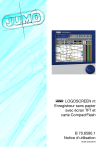
Lien public mis à jour
Le lien public vers votre chat a été mis à jour.